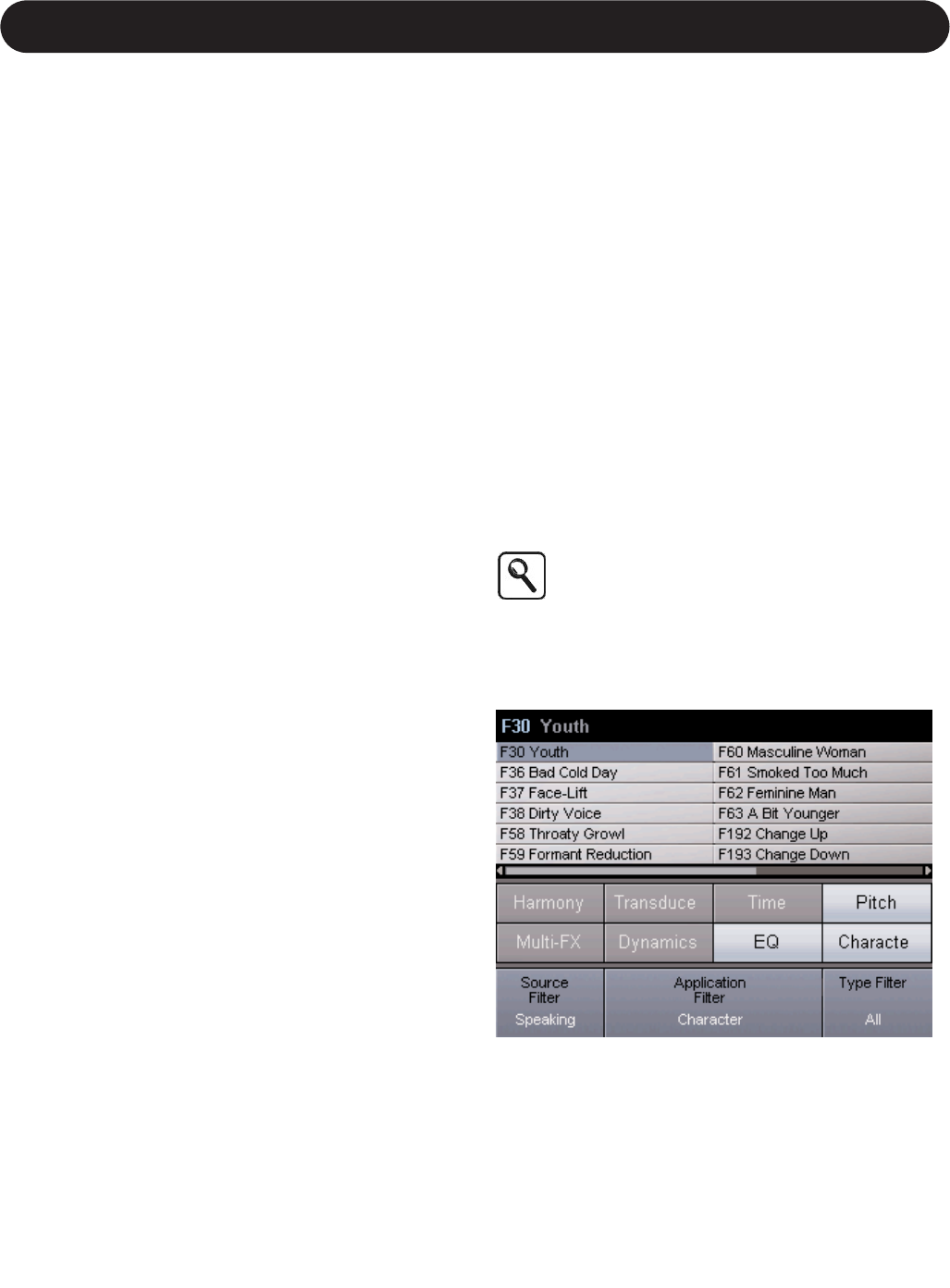29
Abschnitt 4: Dialog- und Sprachanwendungen
Einleitung
Das VoicePro bietet eine ganze Reihe Funktionen für die
Bearbeitung von Sprachaufnahmen. Seine Time-, Pitch- und
Character-Algorithmen ermöglichen es, Dialoge zu optimieren und
zu verändern, wenn die beteiligten Sprecher das Studio bereits
wieder verlassen haben. Es ist aber natürlich auch möglich, den
Sprecher die Auswirkungen der Character-, Pitch-, Time- und
Spezialeffektpresets in Echtzeit hören zu lassen. Aus der gezielten
Steuerung ergeben sich weitere kreative Möglichkeiten.
In diesem Teil der Bedienungsanleitung zeigen wir Ihnen Schritt für
Schritt, wie Sie bei der Bearbeitung von Sprachaufnahmen und
Dialogen mit dem VoicePro schnell zu ansprechenden und
kreativen Ergebnissen gelangen.
In diesem Abschnitt befassen wir uns mit folgenden Themen:
• Ändern der Charakteristik eines Sprachvortrags
• Simulation von Telefonen, Radios und anderen
Übertragungswegen
• Erzeugen tiefer Stimmen
• Ändern der Phrasierung eines Sprachvortrages
• Klangliche Bearbeitung einer Sprechstimme mit EQ,
Dynamikbearbeitung und den Character-Effekten
• Spezialeffekte für Sprache.
Ändern der Charakteristik eines
Sprachvortrags
Jede menschliche Stimme hat ihren ganz eigenen,
unverwechselbaren Charakter. Ein talentierter Synchronsprecher ist
aber in der Lage, seine Stimme so zu kontrollieren, dass er die
verschiedensten Charaktere verkörpern kann. Das VoicePro
ermöglicht es, jeden Sprachvortrag auf vielfältige Weise zu
verändern.
Eine wichtige Frage ist dabei, ob der spezifische Charakter eine
Sprachaufnahme verbessert oder verändert werden soll.
Bei Verbesserungen bleibt der ursprüngliche Charakter der Stimme
erhalten, und wichtige klangliche Details werden hervorgehoben.
Bei gezielten Verbesserungen werden in der Regel wenige
Character-Effekte und/oder Tonhöhenverschiebungen mit weniger
als zwei Halbtönen verwendet. Die »Amount«-Parameter der
Character-Blöcke werden dabei normalerweise auf »Unity« oder
geringere Werte eingestellt.
Veränderungen (Transformationen) von Stimmen finden dann statt,
wenn die bearbeitete Stimme deutlich anders klingt als die
unbearbeitete Originalstimme. Für solche Umwandlungen werden
oft mehrere Character-Blöcke und Tonhöhenverschiebungen von
mehr als zwei Halbtönen verwendet. Die »Amount«-Parameter der
Character-Blöcke werden dabei normalerweise auf »Unity« oder
höhere Werte eingestellt.
Umwandlungen klingen in der Regel realistischer,
wenn der Sprecher sie schon bei der Aufnahme hören
und damit in Echtzeit berücksichtigen kann. Bei einer
solchen Konfiguration kann er die seine Stimme
gezielt einsetzen, um bestimmte Eigenschaften des
verwendeten Presets gezielt zu nutzen.
Wie Sie ein Character-Preset auswählen
1. Wechseln Sie zur Browser-Ansicht, indem Sie die Browser-Taste
drücken.
2. Stellen Sie mit den Soft Knobs 1 und 2 den Source-Filter auf
»Speaking« und den Application-Filter auf »Character« ein.
3. Verwenden Sie den Select/Scroll-Drehregler oder die Pfeiltasten,
um durch die Character-Presets zu blättern.
4. Wenn Sie ein geeignetes Preset gefunden haben, drücken Sie
»OK«, um das zur Vorschau ausgewählte Preset zu laden.